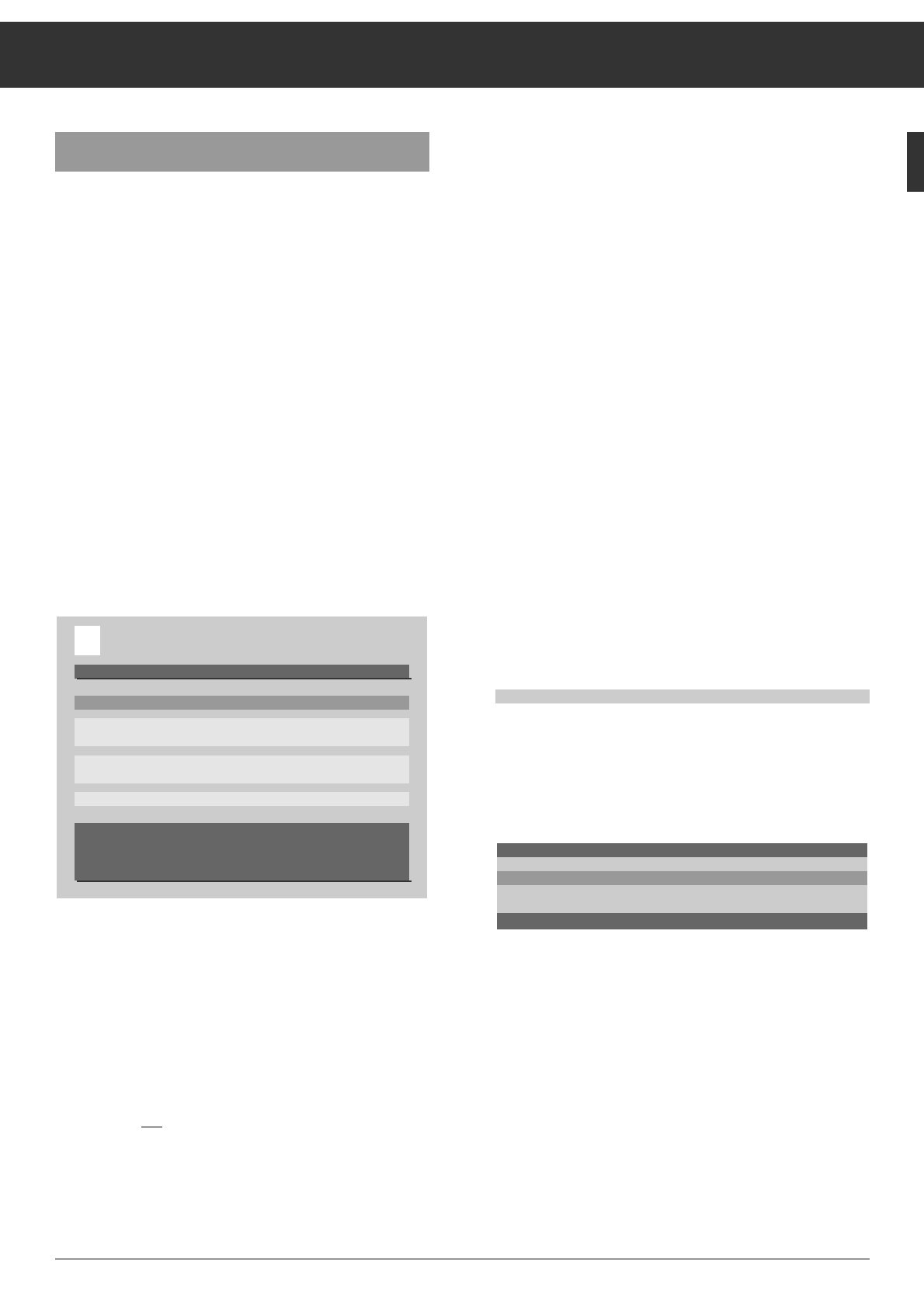Ķ
19
Komfortfunktionen
Sonderfunktionen
Das Menü »Sonderfunktionen« ist vierteilig. Im Menüteil
»Einstellungen« können Sie verschiedene Grundeinstellun-
gen durchführen. Der Menüteil »AV-Anschlüsse« ist auf Seite
22 beschrieben. Die Funktionen IR-Dataprogrammer und Ser-
vice sind nur für den Fachhändler. Die Funktion Service ist
durch eine Kennzahl geschützt.
Menü »Sonderfunktionen« aufrufen
Die Taste
.
und danach die Taste
O
drücken.
Das »GRUNDIG Info-Center« wird eingeblendet.
Cursor-Taste
|
oder
]
sooft drücken, bis »Sonderfunktio-
nen« mit dem blauen Streifen hinterlegt ist.
Taste
O
drücken.
Das Menü »Sonderfunktionen« erscheint.
Menü »Einstellungen« aufrufen
Taste
O
drücken.
Programmanwahl ist mit dem blauen Streifen hinterlegt.
Zurückschalten zum TV-Programm mit der Taste
.
.
Programmanwahl ein- oder zweistellig
Wenn Sie weniger als 10 Programmplätze mit Programmen
belegt haben, sollten Sie die Programmanwahl auf 1-9 be-
grenzen.
Mit Taste
x
oder
c
die Einstellung ändern.
Das Begrenzen bezieht sich nur auf das Anwählen der Pro-
grammplätze mit den Tasten
1
...
9
. Mit der Taste
]
kön-
nen weiterhin alle
Programmplätze erreicht werden.
Lautstärke eines Programmplatzes verändern
Empfangen Sie ein Programm, dessen Lautstärke gegenüber
anderen abweicht (zu laut oder zu leise), können Sie sie
anpassen.
ǵ
Ǻ Infocenter
Einstellungen
I
Programmanwahl
Ǹ
1-9
Ƿ
Lautstärke P 3
–
n
I
–
Farbdeckung P 3
–
n
I
–
Senderkennung aus
Bild-/Tonskala ein
PIP-Menü
]|
Auswählen
ǸǷ Ändern
.
Beenden
I
Mit der Taste
|
die Position »Lautstärke« mit blauem Strei-
fen hinterlegen.
Mit der Taste
x
oder
c
die Lautstärke ändern, es wird nur
die Lautstärke des momentan gewählten Programmplatzes
verändert.
Farbdeckung eines Programmplatzes verändern
Mit der Taste
|
die Position »Farbdeckung« anwählen.
Zeile erscheint mit blauem Streifen hinterlegt.
Mit der Taste
x
oder
c
die Farbdeckung ändern, es wird
nur die Farbdeckung des momentan gewählten Programm-
platzes verändert.
Senderkennung
Mit der Taste
|
die Zeile »Senderkennung« blau hinterlegen.
Mit der Taste
x
oder
c
wählen Sie ob die Senderkennung
(zum Beispiel ARD, ZDF, usw.) dauernd, kurz oder garnicht
eingeblendet werden soll.
Bild/Ton-Skala
Mit der Taste
|
die Position »Bild/Ton-Skala« blau hinterle-
gen.
Mit der Taste
x
oder
c
wählen ob Skaleneinblendungen,
wie z. Beispiel
Lautstärke Ǹ
–
Ƿ
– erwünscht sind.
PIP Menü
Mit Taste
|
die Zeile »PIP Menü« blau hinterlegen.
Taste
O
drücken.
Rahmenfarbe
Die Zeile »Rahmen-Farbe« ist blau hinterlegt
Mit Taste
x
oder
c
wählen Sie ob das Kleinbild (es ist
eingeblendet) schwarz, grau, weiß oder garnicht eingerahmt
sein soll.
Position
Die Zeile »Position« blau hinterlegen
Hierzu Taste
|
drücken.
Mit Taste
x
oder
c
wählen in welcher Position Sie das
Kleinbild wünschen.
Auswahl: links oben, rechts oben, rechts unten, links unten
PIP-Menü
Rahmen-Farbe
Ǹ
aus
Ƿ
Position links oben
]|
Wählen
.
Beenden